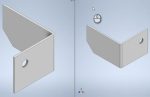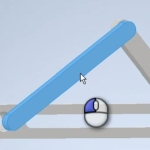派生パーツの機能を使用して、勝手違いの部品を簡単に作成することができます。
この記事の動画は一番下にあります。
(1)元になる部品を「bracket-R.ipt」として 作成します。

(2)新規パーツの作成を開始します。
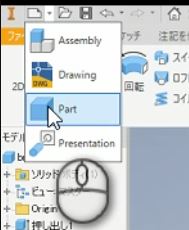
(3)[表示]タブ>[ウィンドウ]パネル>[左右に並べて表示]をクリックします。
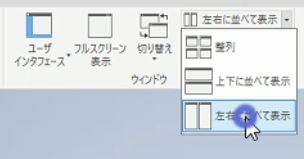
(4)ホーム画面は閉じておきます。
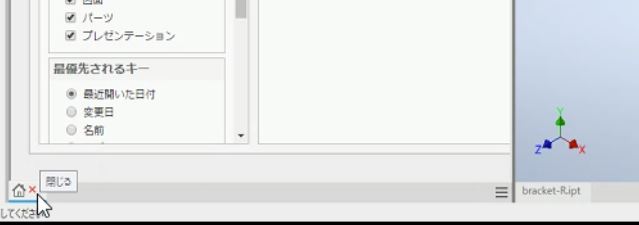
(5)右側の新規パーツをアクティブにします。
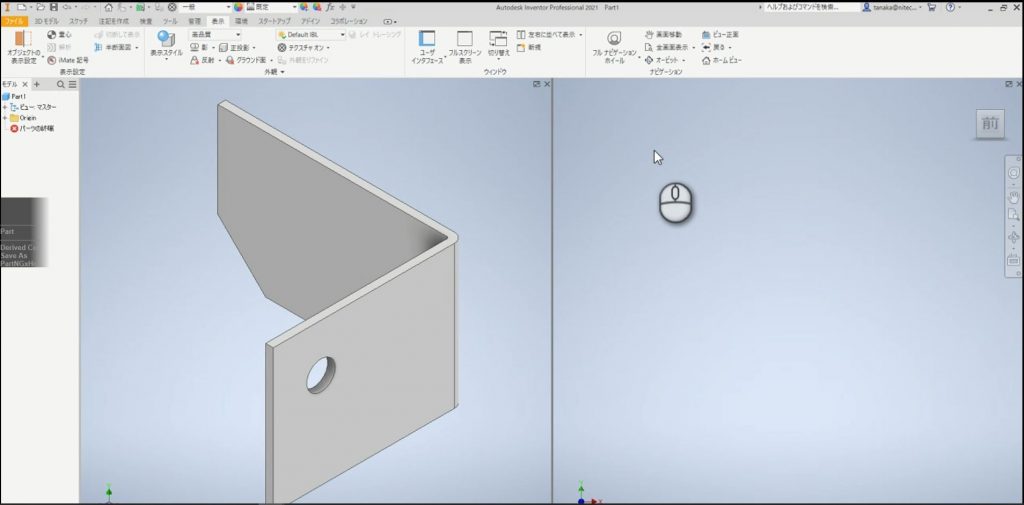
(6) [管理]タブ>[挿入]パネル>[派生]をクリックします。
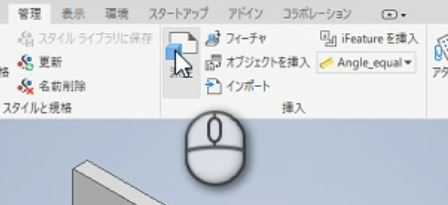
(7)「bracket-R.ipt」を開きます。
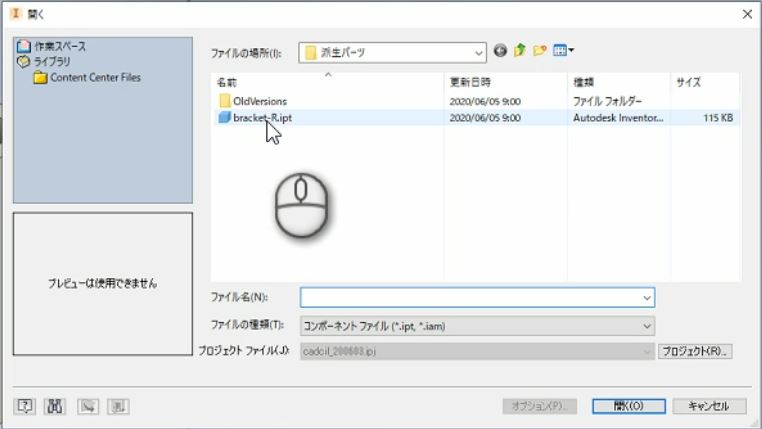
(8)[派生パーツ]ダイアログボックスの[ステータス]が図のようになっていることを確認します。図と異なる場合は、最上部の 「bracket-R.ipt」 を選択し、+マーク(選択したオブジェクトを派生する)をクリックします。
(9)[パーツをミラー化]にチェックを入れて[OK]をクリックします。
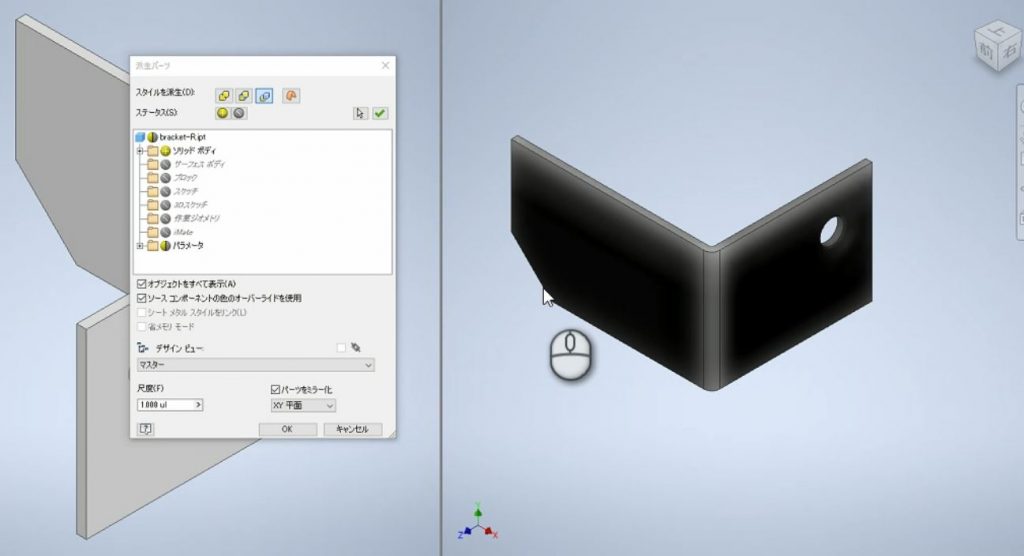
(10)勝手違いのパーツが作成されます。
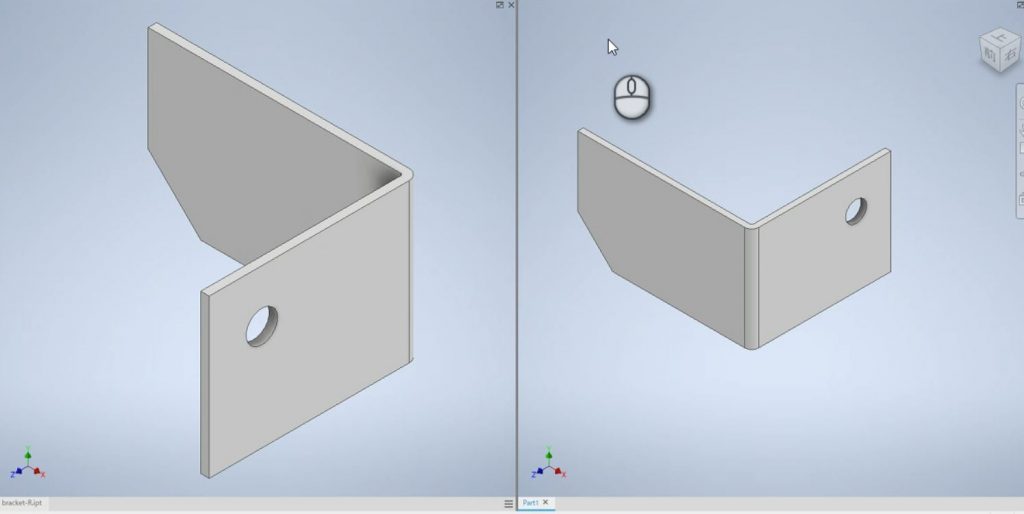
(11)新しく作成されたパーツに対して[名前を付けて保存] を実行します。
「bracket-L.ipt」とします。
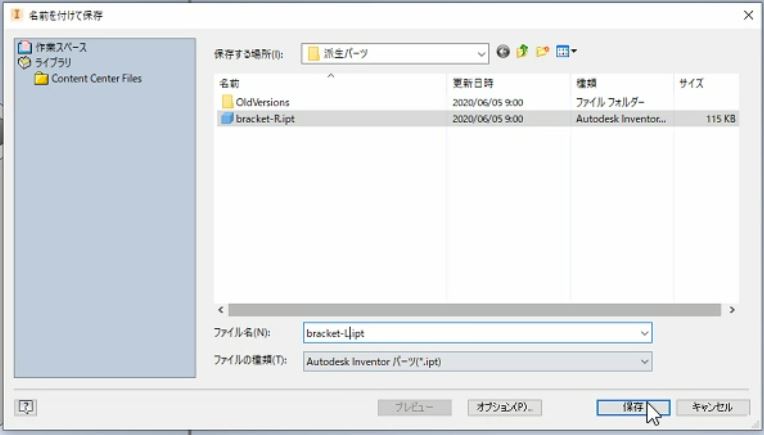
(12) 「bracket-L.ipt」のブラウザには下図のように表示され、 「bracket-R.ipt」 にリンクされていることがわかります。
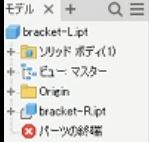
(13) 「bracket-R.ipt」 をアクティブにし、穴のサイズを6mmから12mmに変更します。
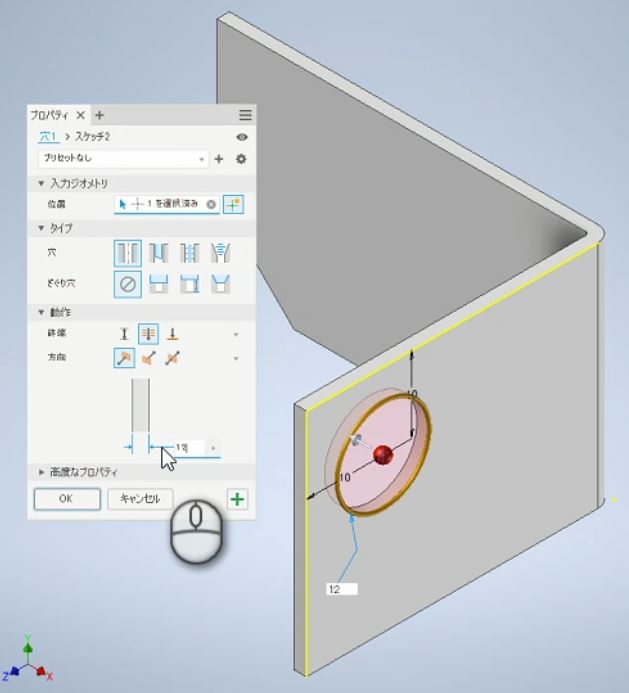
(14)上書き保存します。
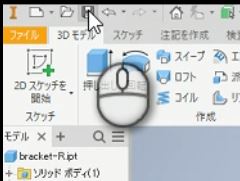
(15) 「bracket-L.ipt」 をアクティブに し、 黄色に変化しているしている [ローカル更新]アイコンをクリックします。
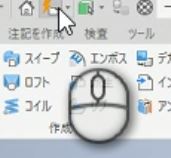
(15) 「bracket-R.ipt」も穴が変更されています。
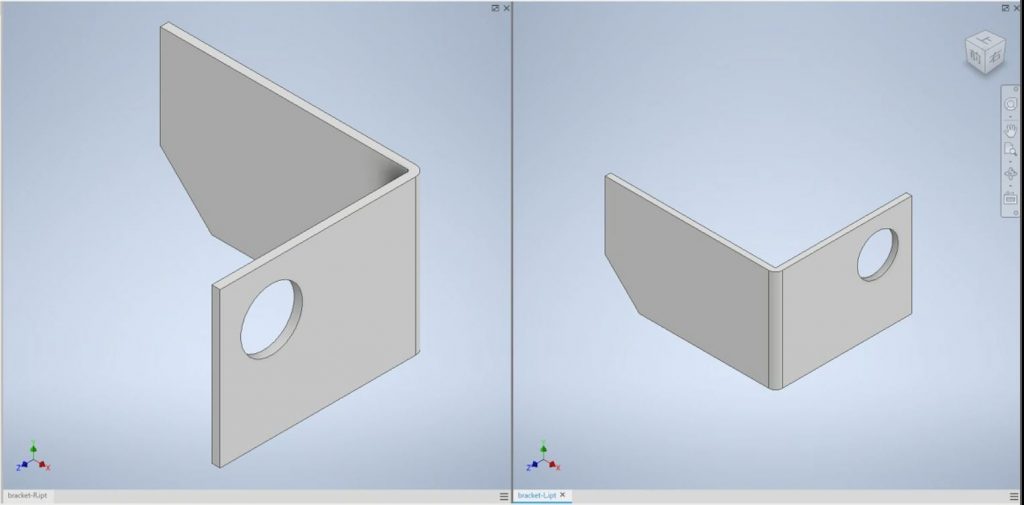
この記事の動画
Fullscreenモードでご覧ください(動画右下の正方形アイコン)